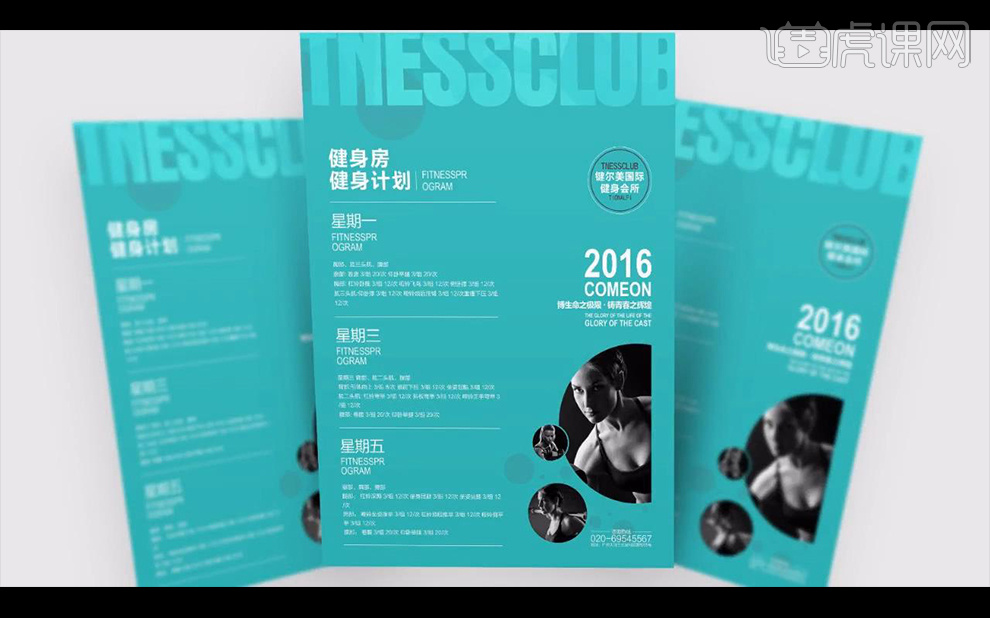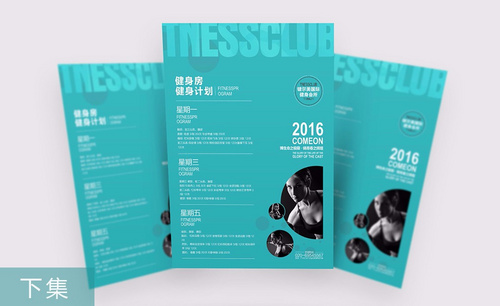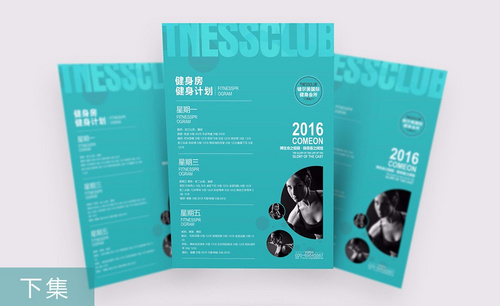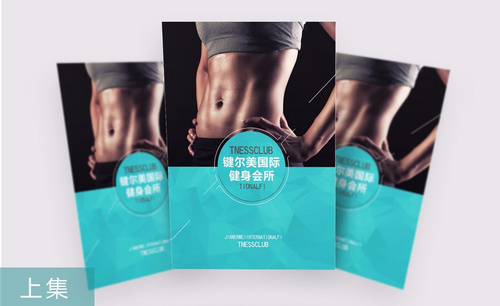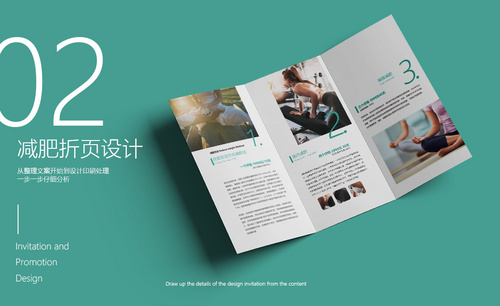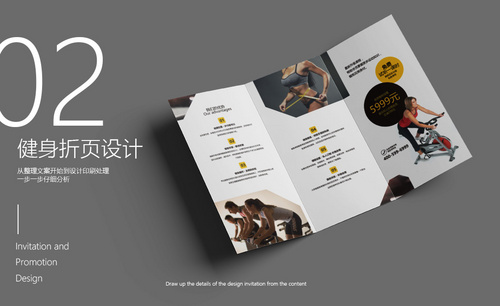如何用CDR设计健身会所单页(下集)
发布时间:暂无
1.接下里我们将制作好的一面进行拖到一边。
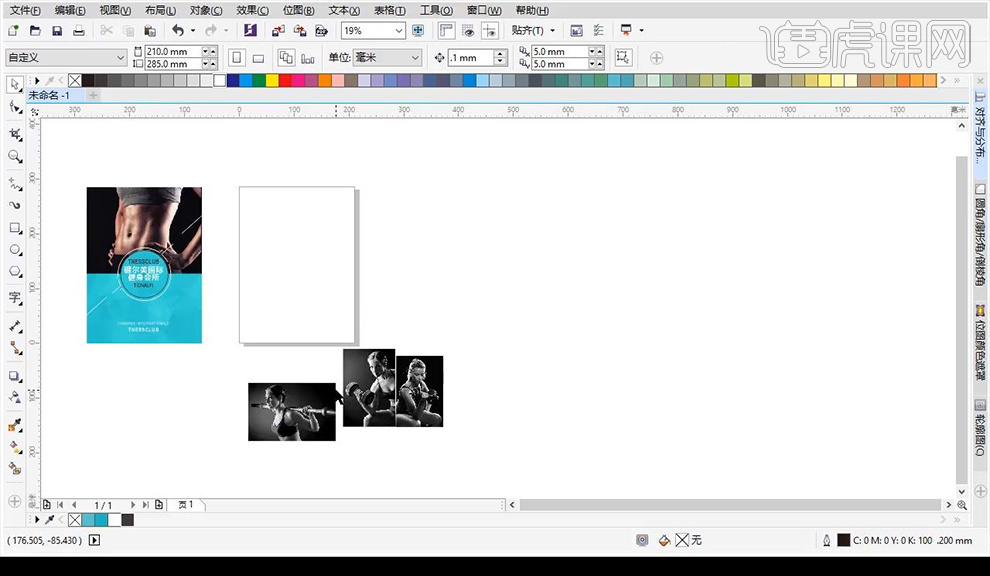
2.将画布背景填充颜色,拖入我们的圆形跟文字过来,将绘制的线条进行删除,然后进行将圆形还原。
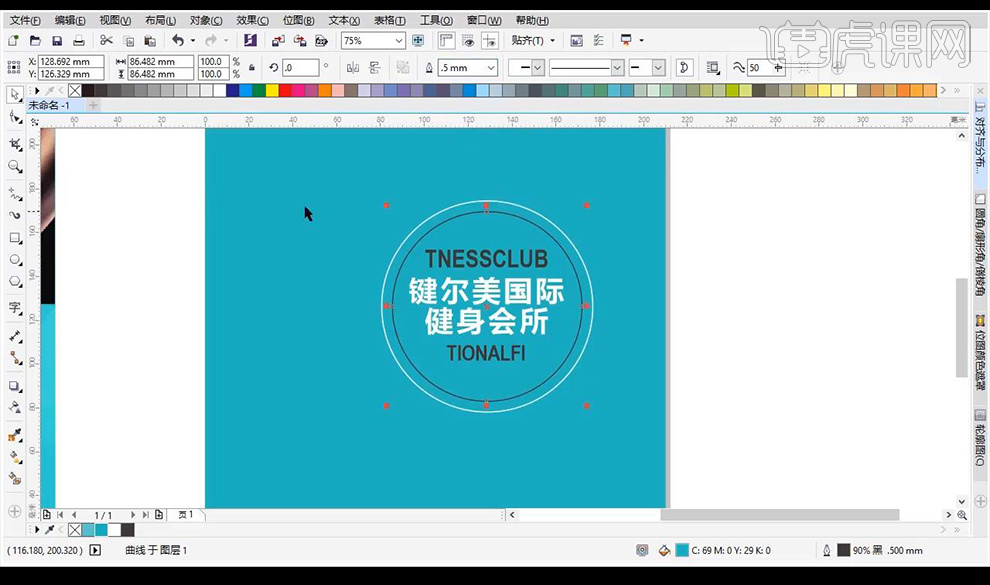
3.将英文文案进行摆放,使用字体【AvantGaraMdITC】,再复制一层使用字体【DINCond-Black】,再复制一层使用字体【Maotlanhweiler】。
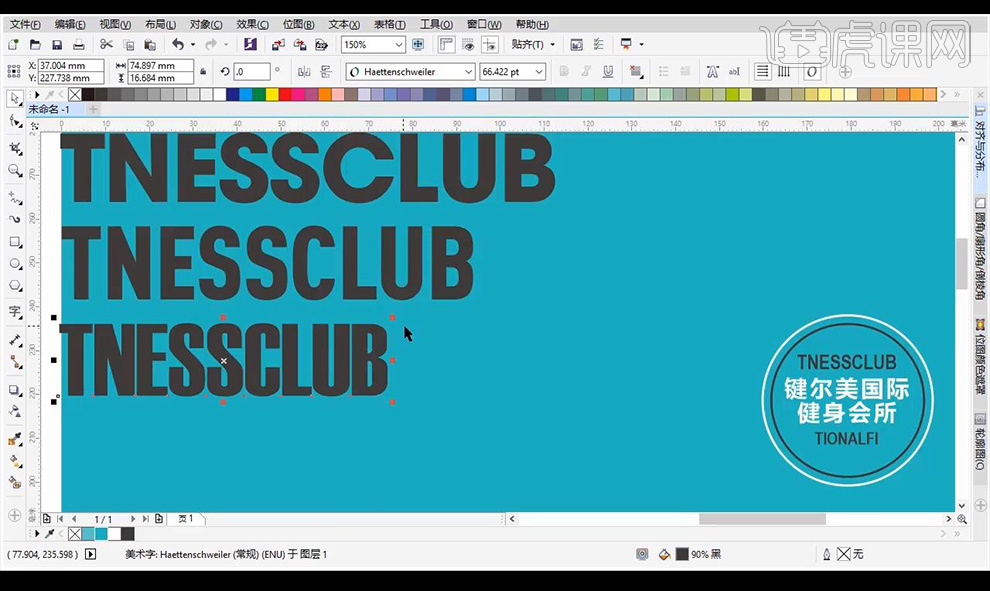
4.最终使用【lmpact】将上面的字体进行删除。
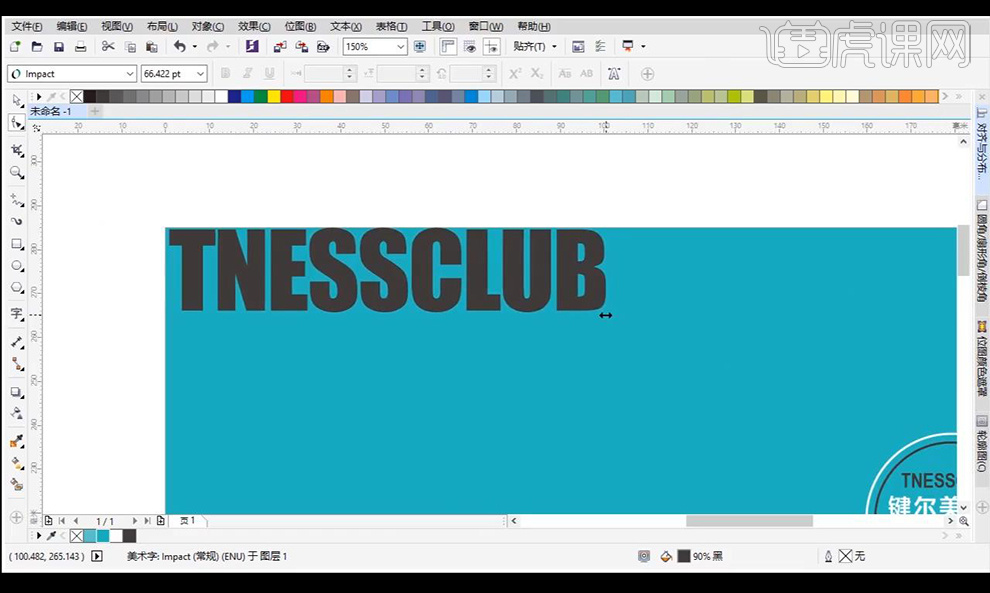
5.【ctrl+Q】将字体转曲,将字进行拉大,移除画布一部分,选择背景跟字体进行相交,删除多余部分。
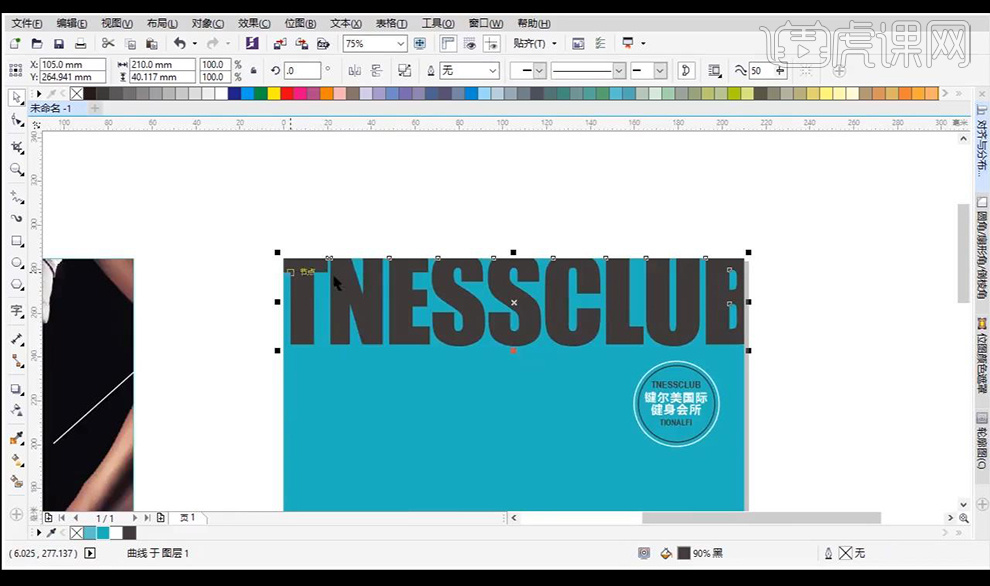
6.然后将字形状填充白色,将之前的色块图片进行复制移动过来,将其裁剪进文字形状当中。
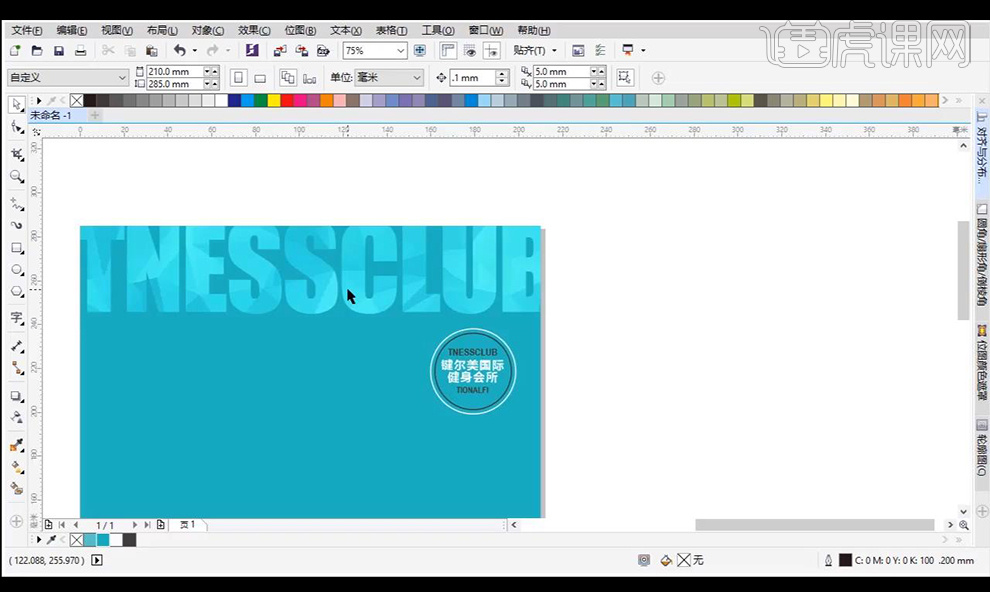
7.接下来将健身房健身计划文案进行复制过来,中文使用字体【方正兰亭粗黑】白色,英文字体为【Arial】间距变小。
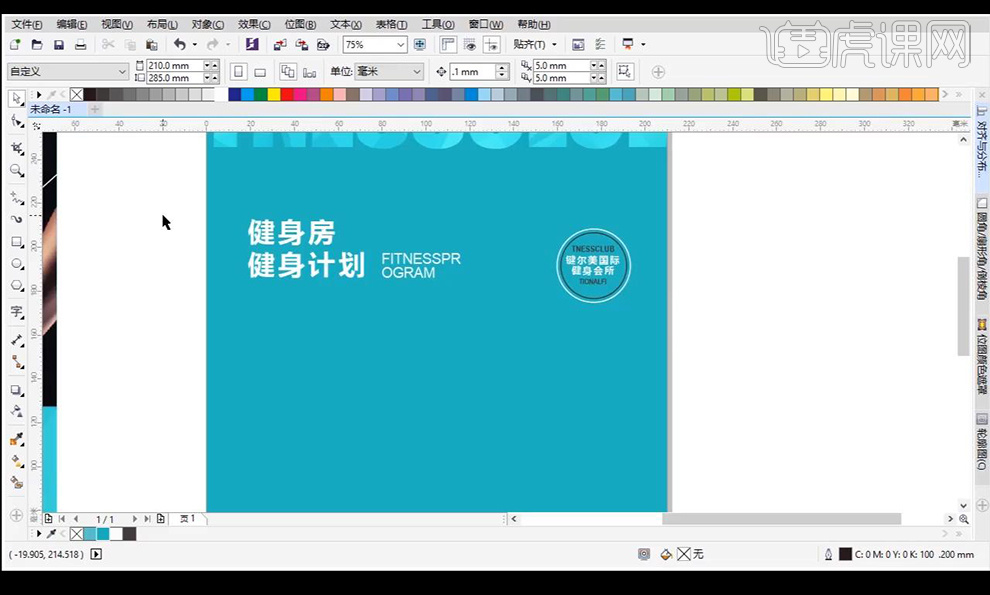
8.接下来进行绘制线条进行摆放中间修饰,然后进行将我们的文案星期一部分复制过来进行摆放,字体使用【方正兰亭黑】,副标题黑色,文案部分白色。
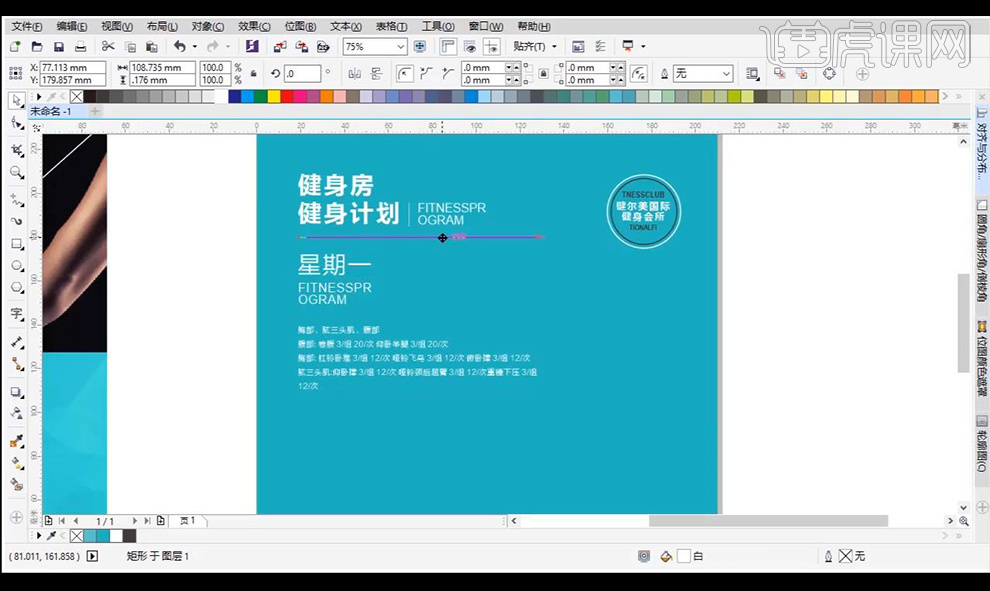
9.接下来将其他的文案进行复制摆放到画面中,调整文字大小间距。
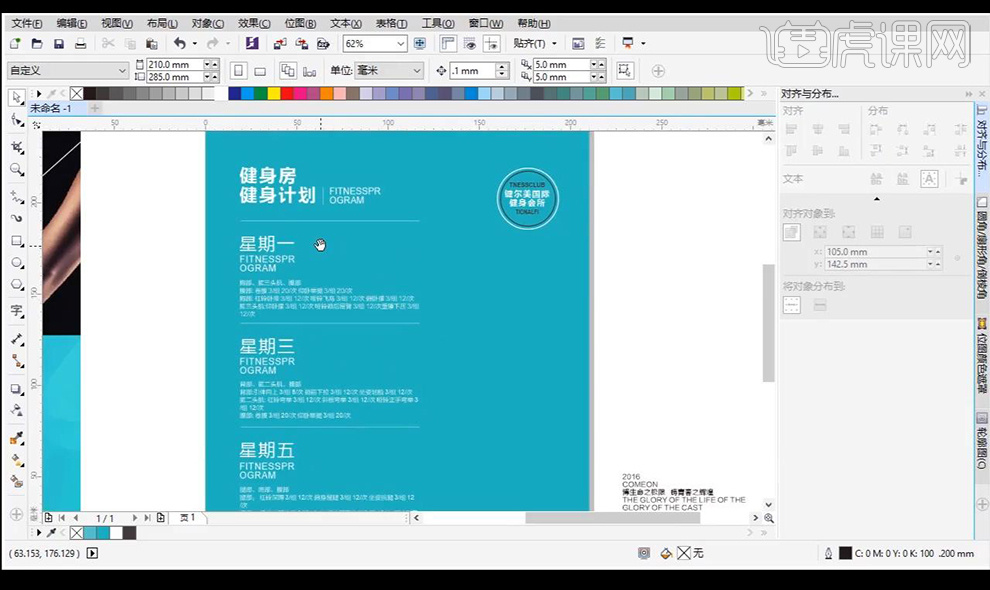
10.再接下来将右侧的文字进行拖入摆放,调整字体大小,填充白色,进行右对齐。
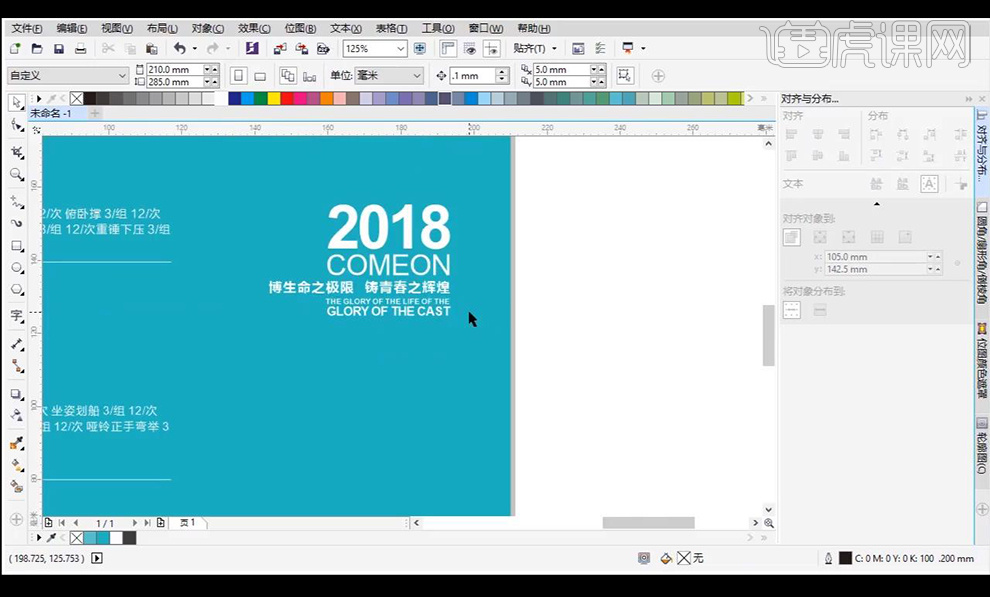
11.接下来在右侧进行绘制圆形,绘制矩形,进行在右侧遮盖半圆,进行裁剪掉,删除矩形。
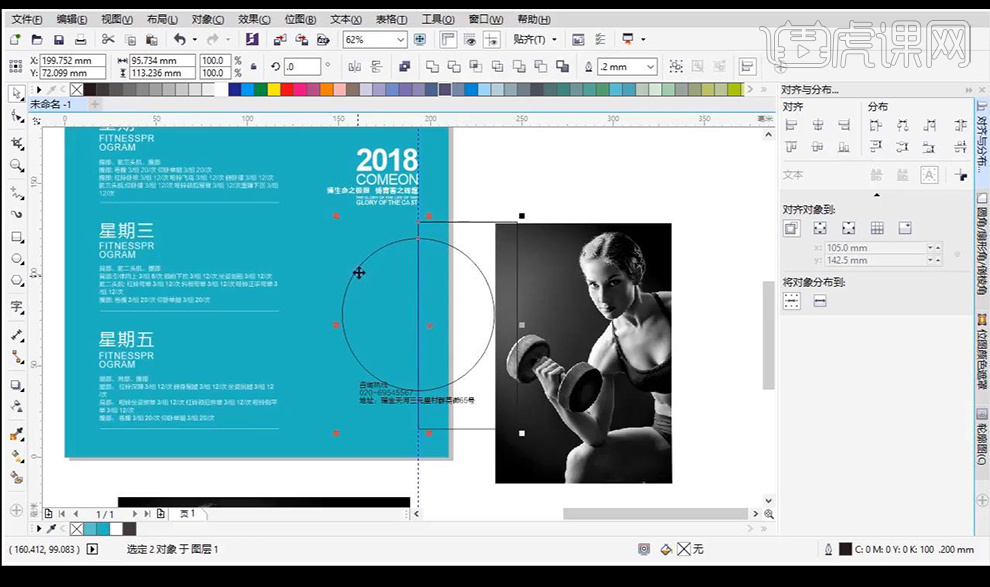
12.接下来将图片进行拖入,然后进行【图框精确裁剪内部】调整大小。
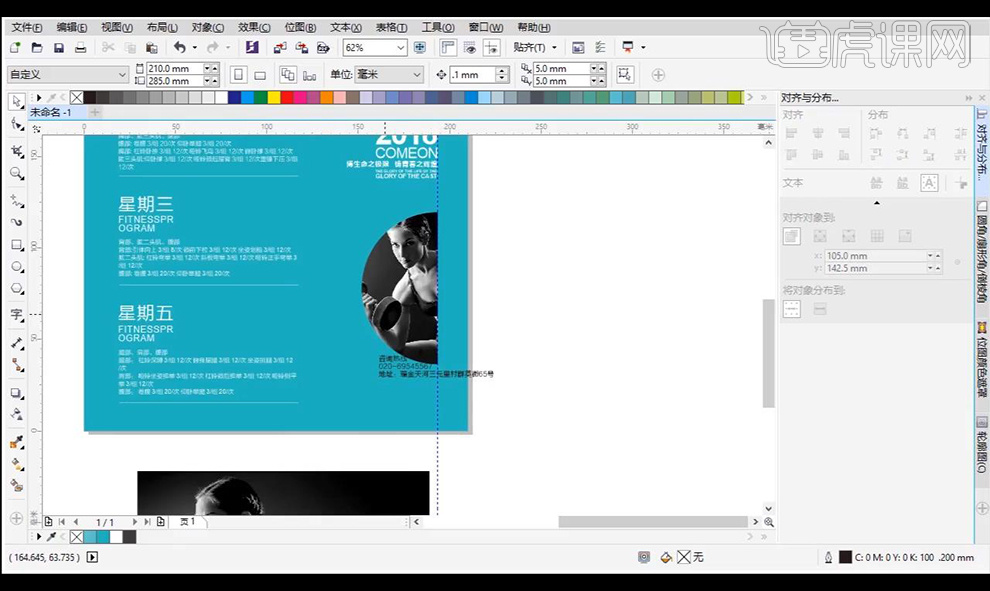
13.接下来再进行绘制圆形,复制一层进行放大一点,然后选中后面那个层,进行修剪。
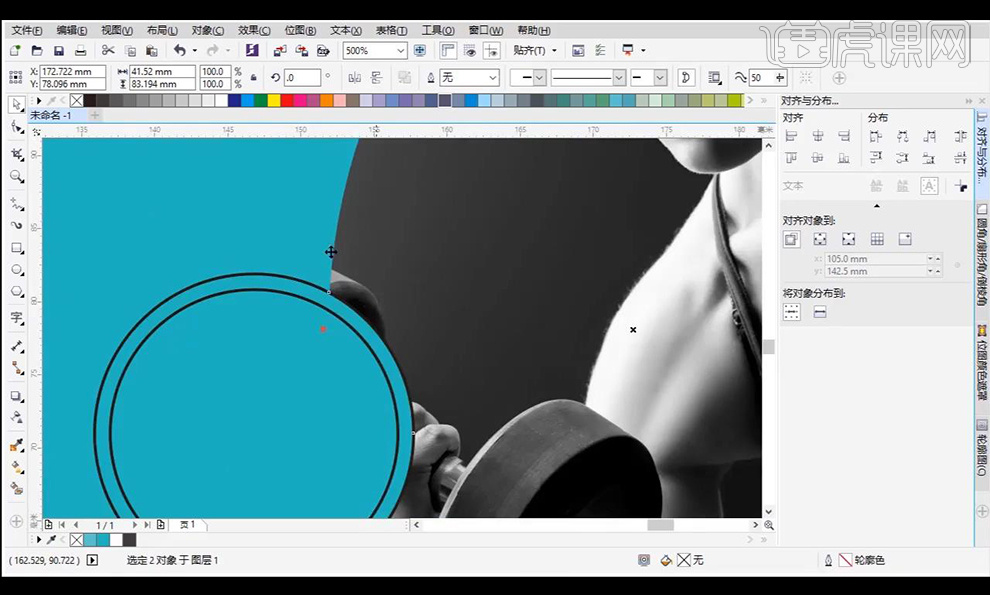
14.然后删除外侧圆形,将图片拖入圆形然后进行【图框精确裁剪内部】调整大小。
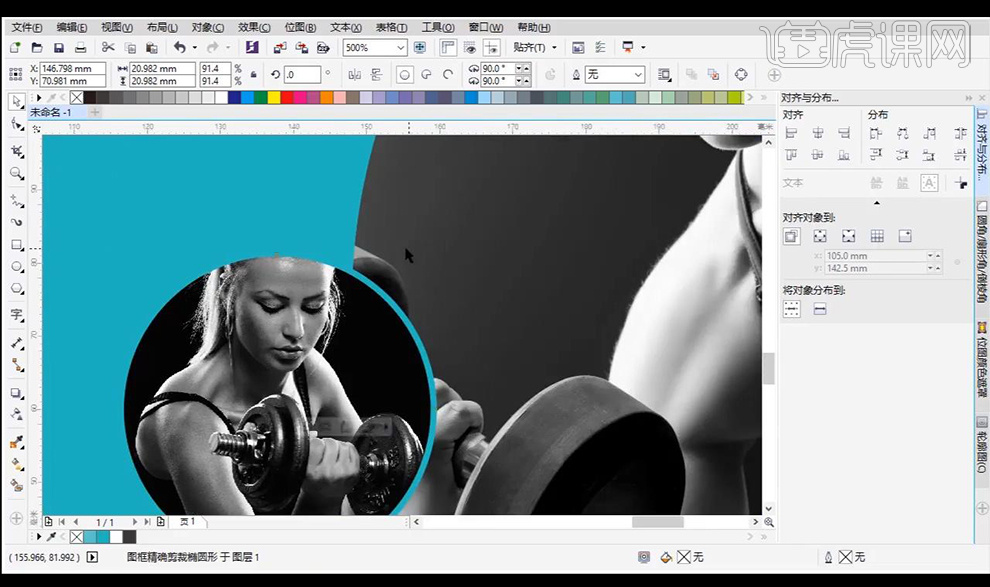
15.然后进行复制一层到下面进行放大,然后进行替换图片。
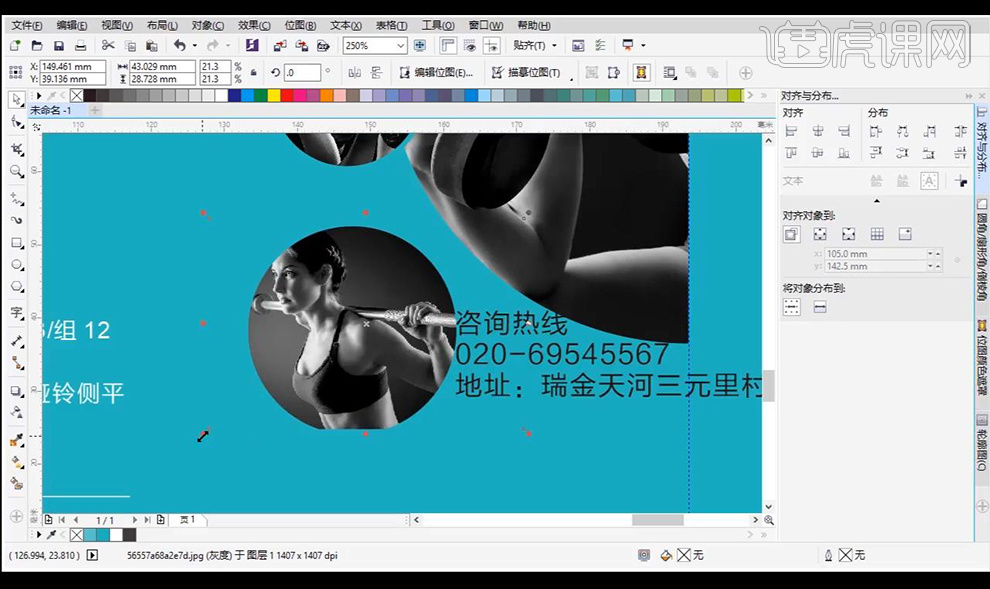
16.接下来将地址联系方式等信息进行编排一下,绘制圆形在后方降低不透明度复制多层改变大小进行摆放。
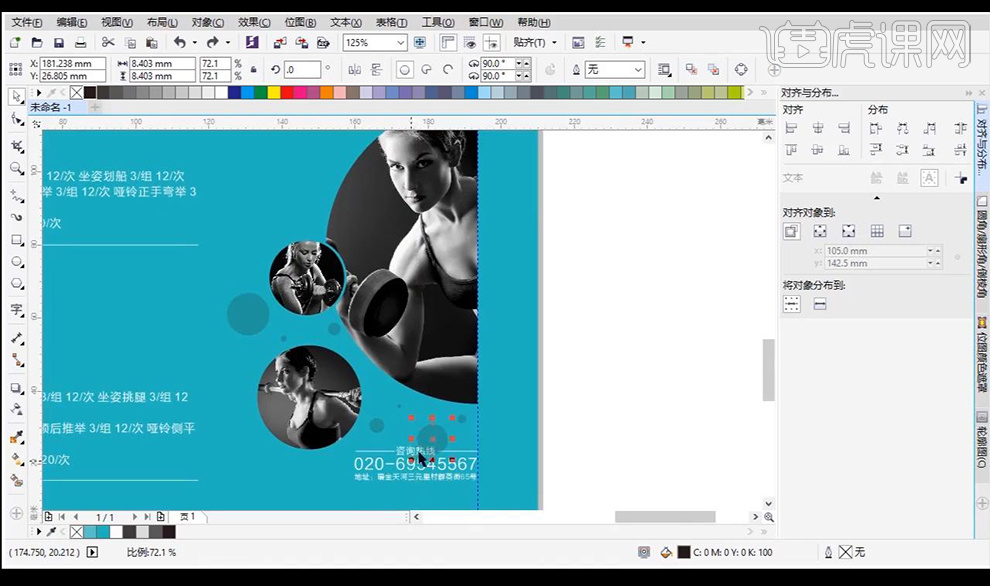
17.接下来继续在大的半圆位置进行绘制半圆放大进行摆放,复制圆形进行摆放在周围。
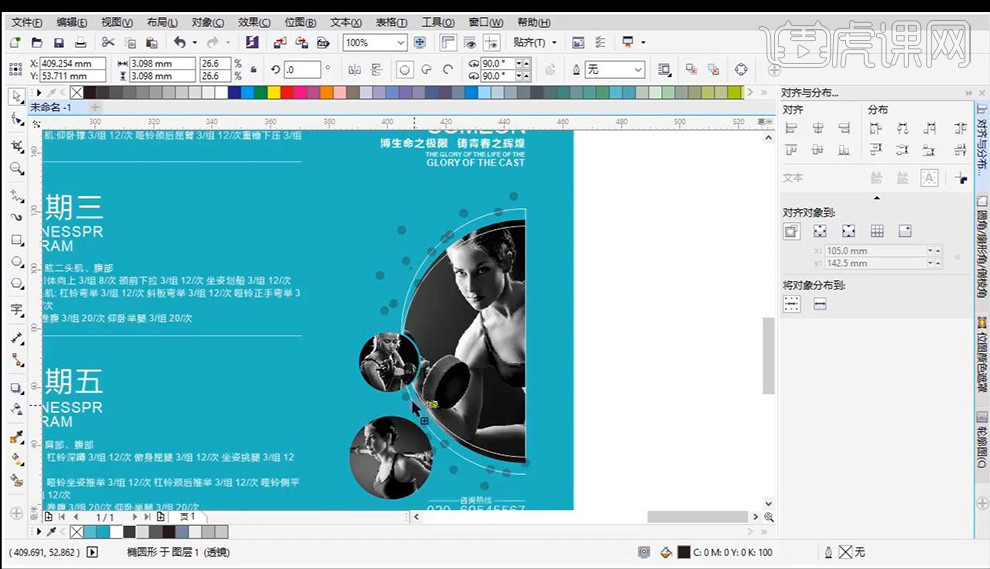
18.接下来我们进行看一下本节课小结。
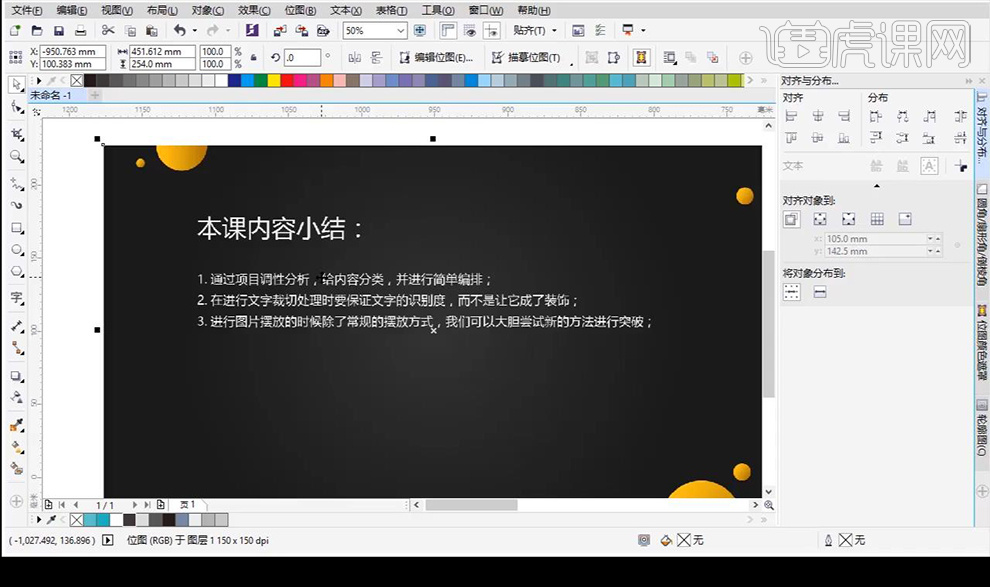
19.最终效果如图所示。